 Accueil
>
Articles pour iOS
> Top 20 des problèmes et correctifs d'iOS 14
Accueil
>
Articles pour iOS
> Top 20 des problèmes et correctifs d'iOS 14
Avez-vous rencontré des problèmes et des correctifs pour iOS 14 ?
Eh bien, vous n'êtes pas seul ! iOS 14 semble prometteur avec les améliorations de l'interface utilisateur et les fonctionnalités supplémentaires introduites par Apple, mais il est livré avec son lot de problèmes. Il faudra un certain temps à Apple pour régler tous les problèmes et publier une version stable d'iOS 14. Si vous êtes confronté à des problèmes d'iOS 14, alors vous n'avez pas besoin de vous inquiéter, car nous allons vous apprendre comment résoudre rapidement les problèmes d'iOS 14, les problèmes et les bugs !
20 Problèmes et Correctifs pour iOS 14
1. Problème : Décharge de la batterie
L'épuisement de la batterie n'est pas techniquement propre aux problèmes d'iOS 14, car les appareils Apple ont toujours connu une baisse des performances et de l'autonomie de la batterie lors de l'installation de versions iOS plus récentes. Toutefois, si vous pensez que votre mise à niveau vers iOS 14 pose des problèmes, nous vous aiderons à les résoudre.
Comment réparer :
Tout d'abord, allez dans vos Paramètres et cliquez sur Batterie. Cela vous montrera l'état de santé de votre batterie et le pourcentage consommé par les différentes applications.
Si l'état de votre batterie est inférieur à 75 % et que votre téléphone vous recommande de la changer, vous devriez envisager la possibilité d'acheter une nouvelle batterie. Sinon, vérifiez les applications qui consomment le plus de batterie, et vous aurez une bonne idée de la raison pour laquelle l'autonomie de votre batterie a diminué. Vous pouvez alors supprimer ces applications.
Sinon, cliquez sur Général dans les paramètres de votre iPhone et désactivez l'option Rafraîchissement des applications en arrière-plan. Cela vous permettra de vous assurer que votre téléphone n'a pas d'applications en cours. En outre, allez dans les paramètres de confidentialité et cochez la case Services de localisation. Ici, vous pouvez désactiver certaines applications afin qu'elles ne récupèrent pas de données constantes.
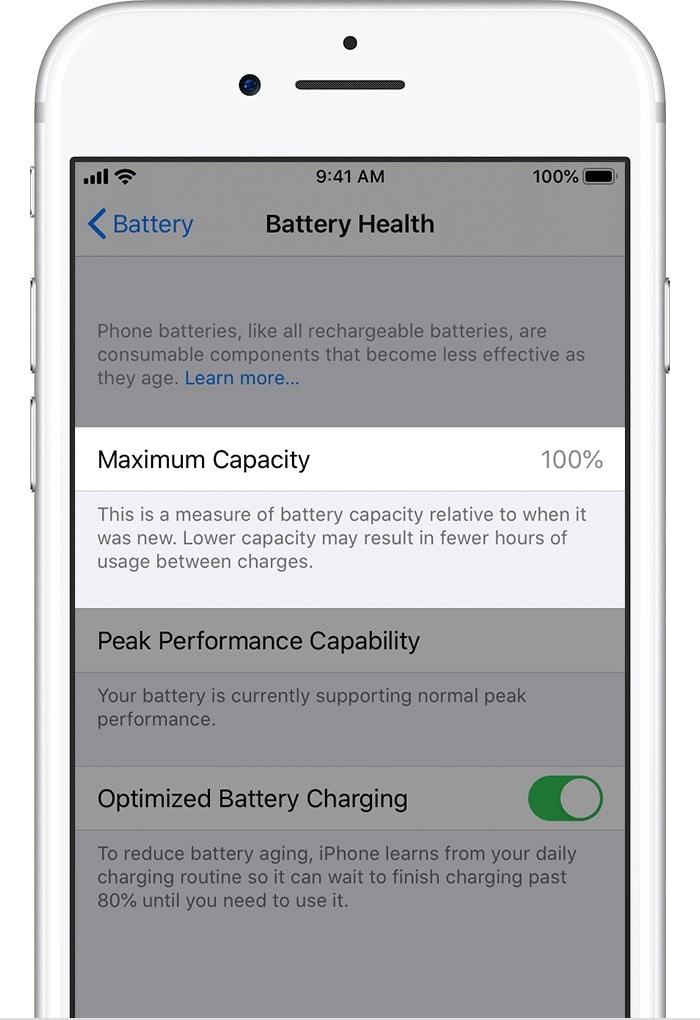
2. Problème : connectivité Wi-Fi et Bluetooth
Certains utilisateurs ont signalé qu'iOS 14 posait des problèmes de connexion à Internet ou aux appareils Bluetooth. C'est l'un des plus gros problèmes et bugs d'iOS 14 découverts jusqu'à présent, mais il peut être rapidement résolu.
Comment réparer :
Tout d'abord, essayez de réduire la distance entre votre téléphone et le dispositif de connexion Wi-Fi. Vérifiez si cela aide votre téléphone à obtenir une connexion Internet. Sinon, essayez une autre connexion Wi-Fi.
Si ce qui précède ne vous aide pas, vous devez activer le mode Avion, puis le désactiver au bout de 10 secondes. Ceci résoudra le problème. Sinon, redémarrez votre téléphone. Si rien de ce qui précède ne fonctionne, vous devez ouvrir vos Paramètres, aller dans Général, puis dans l'onglet Réinitialiser. Ici, réinitialisez vos Paramètres Réseau. Cela supprimera les connexions Wi-Fi enregistrées mais résoudra certainement votre problème.
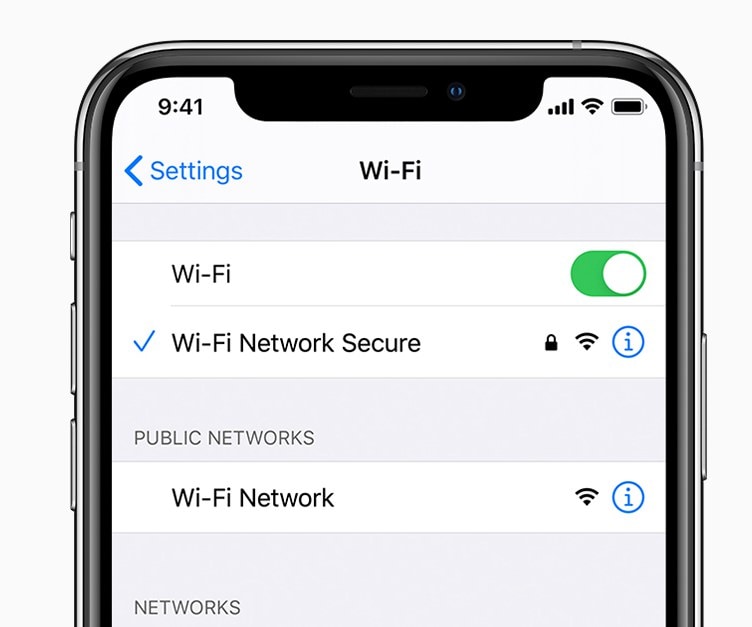
3. Problème : Pas de carte SIM
Vous pouvez paniquer lorsque vous ne voyez pas votre opérateur réseau s'afficher sur le téléphone, mais il existe une solution facile.
Comment réparer :
Tout d'abord, activez le mode Avion en ouvrant le Panneau de configuration ou en passant par les Paramètres. Maintenez le mode Avion activé pendant environ 10 secondes, puis désactivez-le. Si cette astuce ne fonctionne pas, redémarrez votre téléphone. Votre téléphone peut lire la carte SIM maintenant.
Toutefois, si cela ne fonctionne pas non plus, vous devez éteindre votre téléphone et ouvrir votre port SIM. Retirez la carte SIM, et nettoyez la fente. Essayez de souffler de l'air par la bouche pour éliminer la poussière. Vous pouvez également mettre de l'alcool sur une brosse à dents et nettoyer le port en douceur. Insérez à nouveau la carte SIM, et allumez votre iPhone. Vous verrez que le nom de votre opérateur réseau est maintenant affiché.
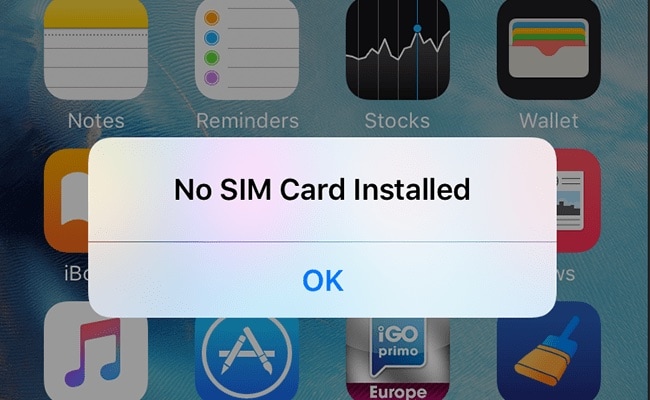
4. Problème : lenteur de l'interface utilisateur
Avez-vous l'impression que votre téléphone a commencé à être lent après sa mise à jour vers iOS 14 ? C'est peut-être vrai, car iOS 14 n'est pas encore une version stable. Mais ne vous inquiétez pas, car l'interface lente arrive en tête des principaux problèmes publics d'iOS 14 avec les corrections possibles.
Comment réparer :
Vous devez vous rendre dans la rubrique Stockage de vos paramètres et vérifier l'espace utilisé par votre système et vos applications. Si l'espace libre disponible est limité, cela peut être la cause principale de la lenteur de votre interface. Envisagez de supprimer certaines applications et médias que vous n'utilisez pas fréquemment.
De plus, vous devez aller dans les paramètres d'affichage et désactiver le papier peint Parallax, car il consomme également de la RAM et ralentit votre système.
5. Problème : Messages textes échoués
Les messages textuels ne sont peut-être pas utilisés aussi fréquemment que les plateformes de médias sociaux, mais l'absence d'envoi de messages peut tout de même être critique. Il peut y avoir deux types de problèmes dans iOS 14 dans Messages : vous ne pouvez pas envoyer/recevoir un iMessage, ou vous ne pouvez pas envoyer de messages texte.
Comment réparer :
Allez dans Paramètres, et ouvrez l'onglet Messages. Ici, vérifiez si vous avez activé iMessage. Après l'avoir activé, Apple vous demandera de l'activer en vous connectant à iMessage via votre identifiant Apple. Faites-le et vous serez en mesure d'envoyer et de recevoir iMessage.
Dans le même onglet, faites défiler l'écran et sélectionnez l'option Envoyer comme SMS. Activez-la pour pouvoir utiliser les SMS pour vos contacts sans iPhone, ou lorsque vous ne disposez pas d'une connexion Internet.
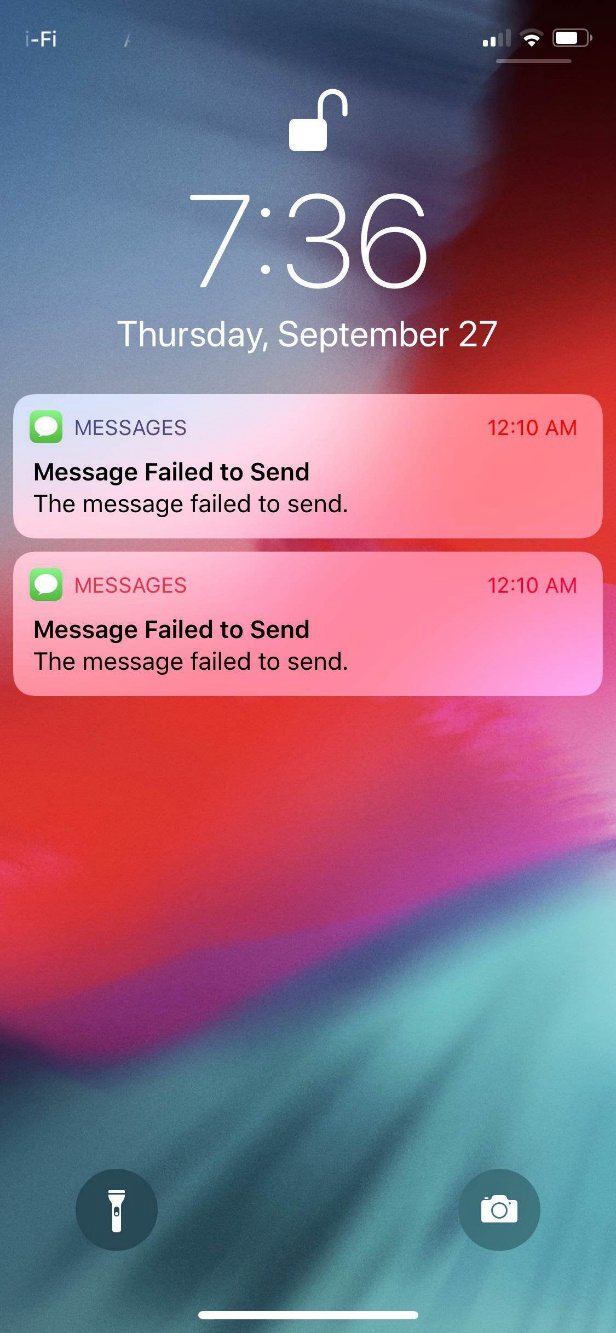
6. Problème : Impossible de Synchroniser
Nos données ont une valeur immense pour nous, c'est pourquoi nous conservons des sauvegardes en ligne si nous ne parvenons pas à résoudre rapidement les problèmes, questions et bogues liés à iOS 14. Ainsi, la synchronisation est un problème majeur car elle met directement en danger la sécurité de vos données.
Comment réparer :
Ouvrez les paramètres, allez dans Apple ID, puis appuyez sur iCloud. Ici, vous trouverez les informations de stockage de votre iCloud. Faites défiler vers le bas et vérifiez si la sauvegarde iCloud a été activée. Si ce n'est pas le cas, alors c'était le problème.
Sinon, consultez l'espace restant sur votre sauvegarde en ligne. Si elle est inférieure à 1 Go, vous devriez envisager de nettoyer le stockage afin qu'Apple puisse facilement synchroniser vos données. Sinon, vous devez connecter votre iPhone à iTunes et créer une sauvegarde sur votre PC.
7. Problème : l'Application se plante
Les crashs d'applications peuvent être gênants lorsque vous jouez à votre jeu préféré, et un crash d'application vous empêche de créer un score élevé. Toutefois, cela peut s'avérer problématique si vous avez travaillé pour votre bureau sur votre téléphone et que l'application se plante soudainement sans vous donner la possibilité de sauvegarder les données.
Comment réparer :
Tout d'abord, rouvrez l'application en appuyant deux fois sur le bouton d'accueil et en faisant défiler les applications en cours. Vérifiez si l'application fonctionne maintenant. Par ailleurs, vous devez vous assurer que votre version d'iOS 14 est à jour, car les versions plus récentes apportent des corrections de bogues essentielles.
En outre, vérifiez si le problème se situe au niveau de l'application elle-même. Consultez ses avis sur l'App Store ou en ligne pour voir si d'autres utilisateurs ont été confrontés au même problème.

8. Problème : Écran non Réactif
Il n'y a rien de plus irritant que votre téléphone qui vous abandonne. Vous avez peut-être voulu prendre un selfie rapide ou répondre à votre personne préférée, mais le téléphone ne répond pas ! Nous allons donc essayer de vous fournir la meilleure solution pour résoudre les problèmes liés à iOS 14.
Comment réparer :
Essayez d'attendre que le téléphone devienne réactif. Si la non-réponse persiste pendant plus d'une minute, vous devez appuyer sur le bouton d'alimentation et le maintenir enfoncé pour le redémarrer. Espérons que cela résoudra le problème.
9. Problème : Appareil Photo Flou
Vous étiez peut-être fier des photos prises par votre téléphone, mais la mise à niveau vers iOS 14 a entraîné des photos floues, ce qui vous désespère.
Comment réparer :
Tout d'abord, nettoyez les caméras de votre iPhone. Il y a de fortes chances que le logiciel du téléphone fonctionne parfaitement, mais que son objectif soit sale, ce qui vous amène à prendre des photos floues. Nettoyez délicatement la lentille avec un chiffon humide, et vérifiez si cela résout le problème.
Sinon, vous pouvez réduire le problème en vérifiant si le problème vient de la caméra frontale ou de la caméra arrière. S'il s'agit d'un problème logiciel, vous pouvez choisir de rétrograder vers iOS 13 ou d'attendre la correction du bug par Apple.

10. Problème : les "Autres" prennent Trop d'Espace
Les utilisateurs d'iOS 14 ont signalé que la rubrique "Autres" de la section "Stockage" prenait trop d'espace, ce qui la classe régulièrement parmi les problèmes iOS les plus courants.
Comment réparer :
De nombreux utilisateurs affirment avoir résolu le problème en découvrant qu'il était dû à un bug dans Apple Photos. Pour résoudre ce problème, ouvrez Paramètres et appuyez sur Apple ID. Accédez à iCloud, puis cliquez sur Photos. Ici, activez iCloud Photos. Si vous aviez précédemment laissé l'option activée, vous devez la désactiver et mettre votre téléphone en mode Avion. Après une minute, éteignez-le et rallumez iCloud Photos. Cela libérera l'espace de "Autres".
11. Problème : Redémarrages Aléatoires
Votre iPhone se comporte-t-il bizarrement et redémarre-t-il de façon aléatoire plusieurs fois par jour ? Alors continuez à lire pour découvrir les problèmes et les corrections d'iOS 14.
Comment réparer :
Tout d'abord, vérifiez l'état de la batterie. Allez dans Paramètres, puis dans Batterie. Ici, vous pouvez voir un pourcentage de la santé de votre batterie. S'il est inférieur à 75 %, votre batterie pourrait être en cause.
Sinon, éteignez votre téléphone pendant cinq minutes. Il avait peut-être besoin d'une réinitialisation du système, et le fait que vous vous soyez éteint lui en a peut-être donné l'occasion. En outre, consultez l'App Store et assurez-vous que vos applications sont à jour. Un bug dans les applications peut avoir interféré avec votre système et l'avoir fait redémarrer soudainement.
12. Problème : Clavier Défectueux
Le clavier d'Apple est connu pour son aspect minimaliste, et les problèmes de clavier lors de la saisie ou de l'ajout d'émojis peuvent avoir un impact important sur votre expérience utilisateur.
Comment réparer :
Si vous avez installé des claviers tiers, vous devez les désinstaller et voir si cela résout le problème. Sinon, allez dans Général dans les réglages de votre iPhone et choisissez Clavier. Désinstallez les claviers inutiles et vérifiez si les options correspondent à votre style. Ceci résoudra votre problème.
13. Problème : Problèmes liés à Facetime
Facetime est l'une des applications complètement unique à l'écosystème d'Apple, et vous fournir une option pour se connecter avec vos amis rapidement. iOS 14 a signalé des problèmes dans Facetime, et nous avons énuméré les options pour résoudre les problèmes iOS 14.
Comment réparer :
Si votre Facetime ne parvient pas à passer des appels, vous devez vous rendre dans les Paramètres et ouvrir Facetime. Là, vérifiez si l'option "Utiliser l'identifiant Apple" pour vous connecter à Facetime s'affiche. Cliquez dessus pour activer Facetime. Si Facetime était déjà activé, vous devez le désactiver, redémarrer votre iPhone, puis réactiver Facetime.
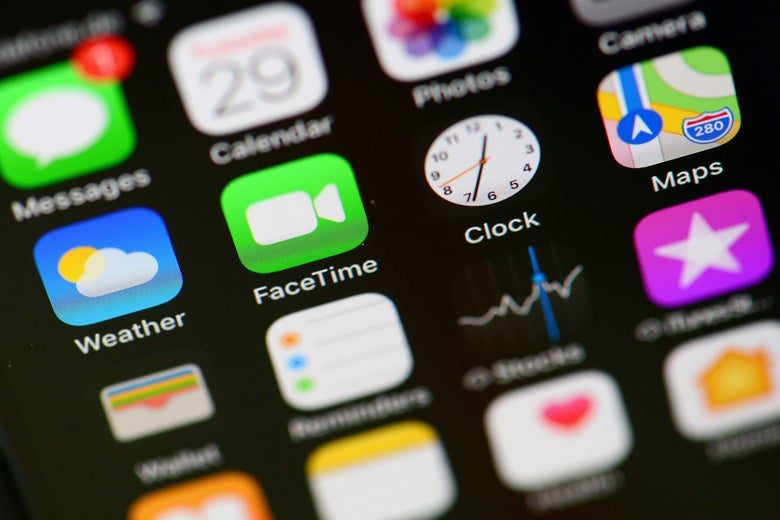
14. Problème : Problèmes de GPS
Le GPS est nécessaire pour que vos applications, telles que Maps, Photos et les plateformes de médias sociaux, obtiennent des informations précises sur votre position. iOS 14 peut l'avoir désactivé.
Comment réparer :
Tout d'abord, redémarrez votre appareil. Si un redémarrage ne vous aide pas, activez le mode Avion. Éteignez-le après une minute pour voir si cela résout le problème.
Si ce n'est pas le cas, allez dans Paramètres, cliquez sur Confidentialité, puis sur Services de localisation. Assurez-vous qu'il n'est pas réglé sur "Jamais" pour les applications qui posent des problèmes de GPS. Ensuite, désactivez les services de localisation, puis réactivez-les. Cela résoudra le problème du GPS.
15. Problème : l'Application Météo ne Fonctionne pas
Les problèmes d'iOS 14 ont pointé du doigt le mauvais fonctionnement de l'application Météo, qui donne l'emplacement de "Cupertino" au lieu de votre emplacement précis.
Comment réparer :
Vous pouvez choisir de supprimer vos données de l'application Météo, puis de la rouvrir. Sinon, ouvrez l'App Store pour installer une application Météo tierce qui vous aidera pendant qu'Apple apporte une éventuelle solution.
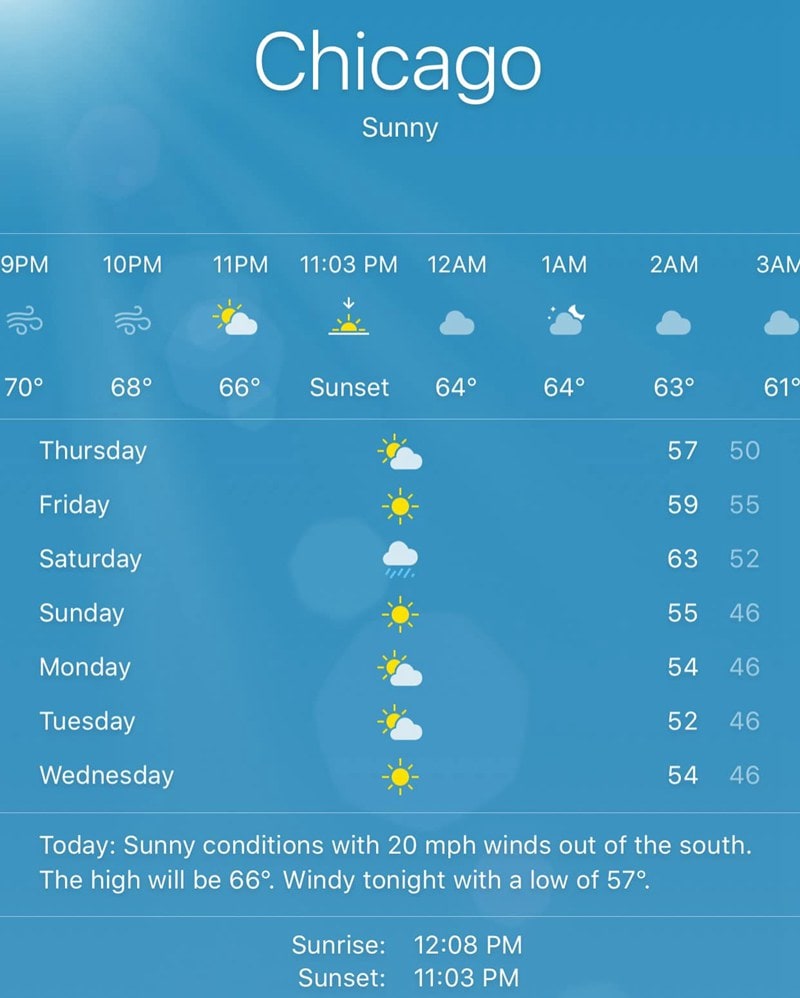
16. Problème : Problèmes liés à Siri
Apple a fait beaucoup de bruit pour Siri dans iOS 14, mais tout comme vous, de nombreux utilisateurs rencontrent des problèmes pour utiliser Siri au maximum de ses capacités.
Comment réparer :
Si le Siri de votre téléphone n'affiche pas les notifications de badges, vous devez mettre à jour la version de votre iOS 14 vers la dernière, car Apple a résolu ce problème.
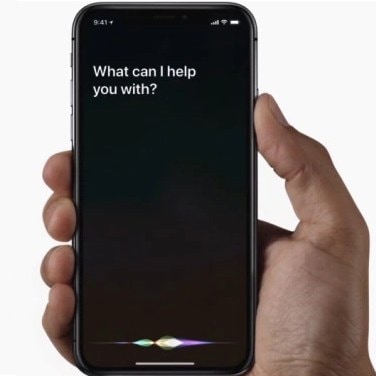
17. Problème : Les Widgets ne Fonctionnent pas
Apple avait annoncé que les widgets pourraient désormais être placés n'importe où sur l'écran d'accueil, ce qui a conduit les utilisateurs à anticiper fortement cette amélioration. Toutefois, parmi les problèmes et bugs d'iOS 14 découverts jusqu'à présent, ce sont les problèmes liés aux Widgets qui ont le plus empêché les utilisateurs de profiter de la nouvelle interface utilisateur proposée par Apple.
Comment réparer :
Retirez le widget, et ajoutez-le de nouveau. Cela va le rafraîchir, et il peut commencer à fonctionner. Si ce n'est pas le cas, nettoyez les données de l'application et ouvrez-la à nouveau. La nouvelle version d'iOS s'attaque aux widgets tiers et a permis de rendre fonctionnel un grand nombre d'entre eux.
18. Problème : les Applications ne se Synchronisent pas
Bien que la plupart des applications disponibles sur iOS 13 soient disponibles et puissent être installées sur iOS 14, elles présentent systématiquement des bugs et ne parviennent pas à synchroniser les données.
Comment réparer :
Vérifiez si le développeur de l'application prend en charge iOS 14. De nombreuses entreprises, dont Niantic et Barclays, ont déclaré qu'elles attendraient la sortie officielle d'iOS 14 pour développer des applications. Vous pouvez donc envisager d'attendre ces applications. Sinon, consultez les forums en ligne pour connaître les solutions de rechange permettant de continuer à utiliser l'application.
19. Problème : Les accessoires ne sont pas pris en charge
Votre iPhone fonctionnait peut-être parfaitement, mais maintenant il ne se charge plus ! Bien qu'il s'agisse d'un problème grave, il ne fait pas spécifiquement partie des problèmes et corrections d'iOS 14.
Comment réparer :
Si la fenêtre contextuelle "Les accessoires peuvent être incompatibles" s'affiche lorsque vous chargez votre téléphone, vous devez peut-être changer de câble de chargement. Cela peut également nuire à la batterie de votre téléphone. Assurez-vous que vous utilisez les produits officiels d'Apple.
20. Problème : Problème d'Installation
Nous commencerons notre liste par les problèmes iOS les plus courants et les problèmes d'installation. Vous pouvez rencontrer deux types de problèmes d'installation : le téléchargement du fichier d'installation peut s'être arrêté, ou votre téléphone peut être bloqué dans le processus d'installation.
Comment réparer :
Ce problème a une solution relativement plus simple que les autres problèmes d'iOS 14. Si le fichier ne se télécharge pas, vous pouvez vérifier la connexion Internet de votre téléphone. Si l'Internet fonctionne bien, vous devez redémarrer votre téléphone et vérifier si l'installation démarre. S'il ne démarre toujours pas, annulez l'installation en décochant l'option d'installation automatique et réessayez.
Si votre téléphone est bloqué sur le processus d'installation, vous devrez effectuer une réinitialisation matérielle. La réinitialisation peut être effectuée en essayant une combinaison des touches de volume, du bouton d'accueil et du bouton d'alimentation. Sinon, connectez-le à iTunes pour effectuer la réinitialisation.

Meilleur éditeur de PDF pour iPhone/iPad pour iOS 14 - PDFelement pour iOS
Même si de nombreux problèmes et bogues d'iOS 14 ont été découverts jusqu'à présent, vous ne parviendrez pas à en trouver un dans PDFelement. Oui, PDFelement pour iOS a été conçu spécifiquement pour iOS 14 et ses utilisateurs.
 100% sécurité garantie
100% sécurité garantie 
PDFelement complète parfaitement iOS 14. Tout comme iOS, il vise à offrir la meilleure expérience utilisateur. Il est doté d'un mode sombre et d'un design minimaliste. En outre, vous pouvez personnaliser votre expérience de lecture en choisissant votre méthode de défilement préférée et en effectuant des zooms avant et arrière sur le PDF en fonction de vos besoins.
Cependant, derrière sa conception simple, PDFelement contient une variété de fonctionnalités. Tout d'abord, vous pouvez importer des fichiers depuis n'importe quel service cloud, par exemple Google Drive, OneDrive, Dropbox, etc. Ces fichiers peuvent ensuite être modifiés selon vos préférences. Utilisez l'outil de reconnaissance des polices pour identifier le style de police du document, modifier la taille et la couleur de la police, ou le style de police lui-même. En outre, vous pouvez écrire du texte dans le PDF aussi rapidement que vous le feriez dans un document texte.
Mais ce n'est pas tout ! PDFelement dépasse les attentes pour une application PDF iOS en vous permettant de fusionner librement différents documents PDF. Vous pouvez choisir des pages spécifiques dans d'autres documents, puis les combiner pour former un nouveau fichier PDF. Quels que soient vos problèmes liés aux PDF, PDFelement vous apportera sans aucun doute une solution !
 100% sécurité garantie
100% sécurité garantie Téléchargement gratuit or Acheter PDFelement right now!
Téléchargement gratuit or Acheter PDFelement right now!
Essai gratuit right now!
Essai gratuit right now!
Articles connexes
- iOS 14 : date de sortie, nouvelles fonctionnalités, appareils compatibles, etc.
- Les nouveaux outils dans iOS 11
- Comment récupérer les e-mails supprimés de l'iPhone/iPad sous iOS 14
- Comment réparer les plantages répétés de Messenger sous iOS 14 ?
- Comment faire un copier-coller entre l'iPhone et le Mac sous iOS 14 ?

 100% sécurisé |
100% sécurisé |




Clara Durand
chief Editor